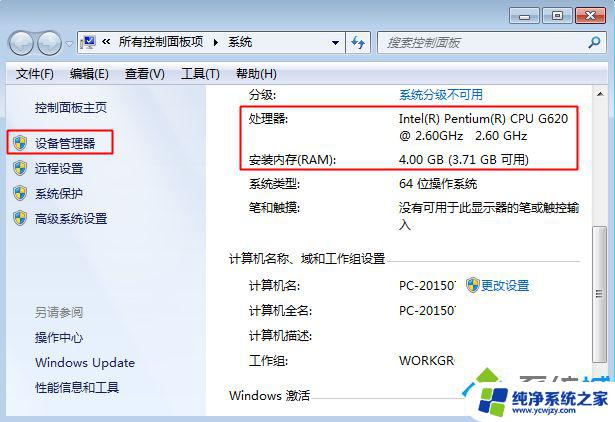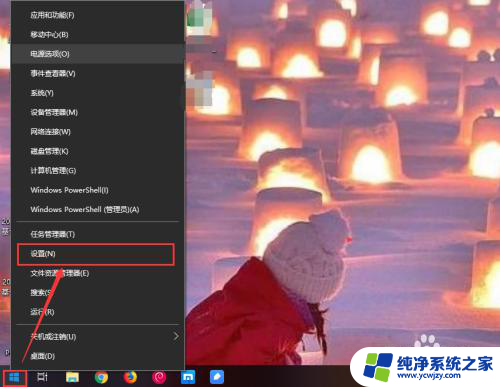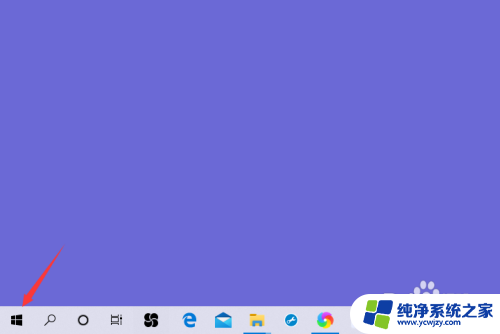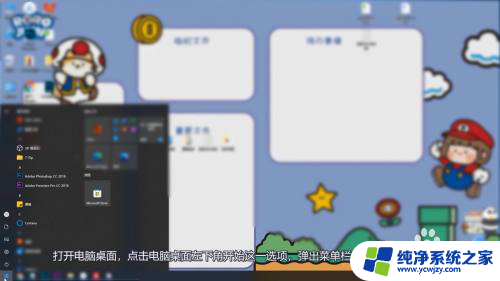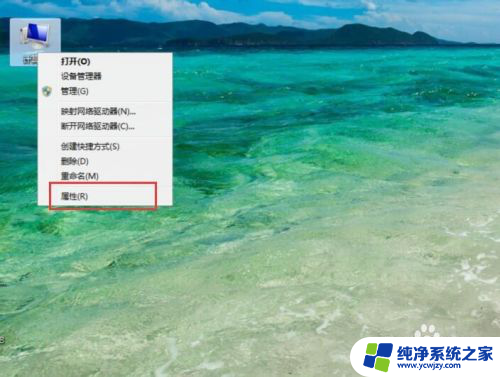怎么查电脑系统配置
更新时间:2024-08-31 12:06:58作者:xiaoliu
在使用电脑的日常生活中,了解电脑的系统配置是非常重要的,可以帮助我们更好地了解电脑的性能和功能,要查看电脑的系统配置,可以通过多种方法实现。其中最常用的方法是通过操作系统自带的系统信息工具来查看电脑的硬件和软件配置信息。还可以通过第三方软件来查看更详细的系统配置信息。通过了解电脑的系统配置,我们可以更好地优化电脑的性能,提升工作效率。
步骤如下:
1.打开电脑,在我的计算机上按鼠标右键。打开一个快捷菜单;

2.在快捷菜单中点击属性;

3.打开系统菜单;
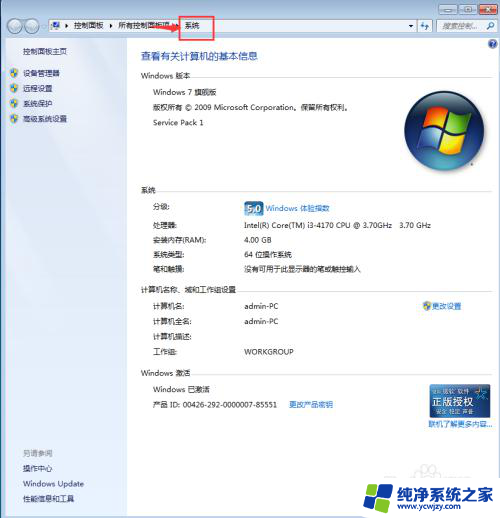
4.我们可以查看电脑安装的操作系统的版本;
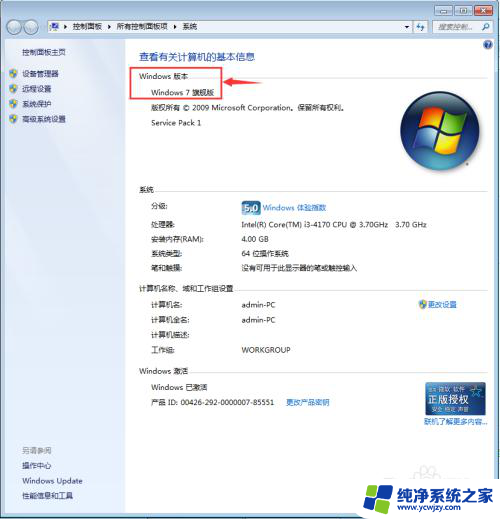
5.可以查看自己电脑所装的处理器,其频率为3.70GHz;
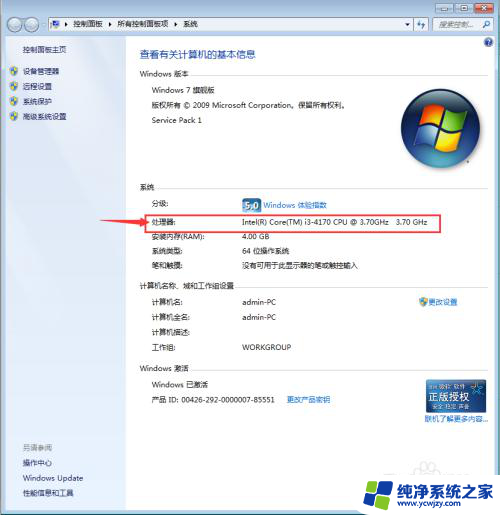
6.内存为4G;
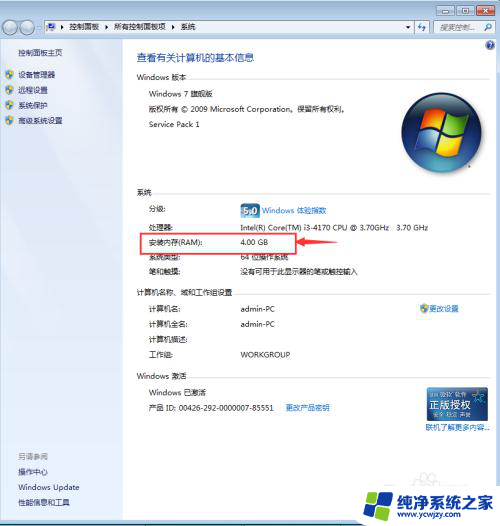
7.系统类型为64位操作系统;
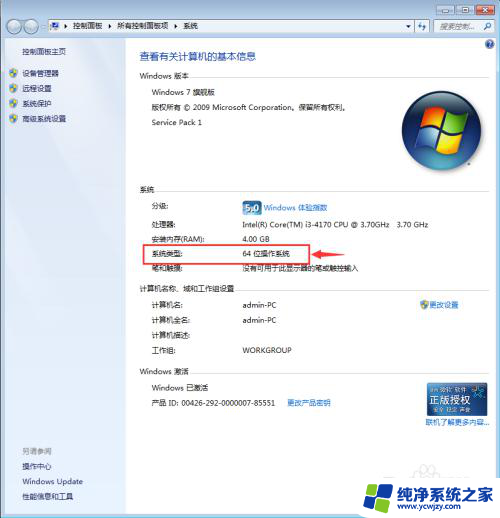
8.点击左边的设备管理器;
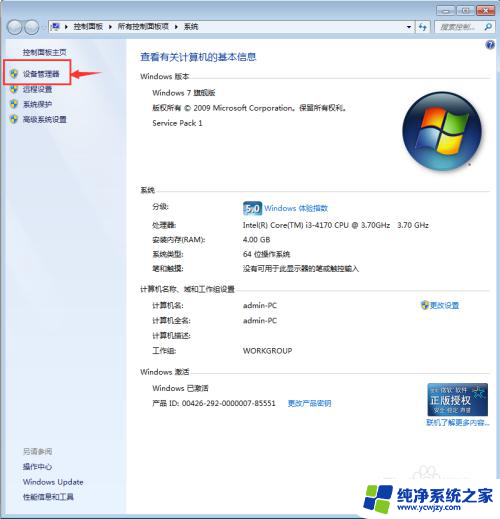
9.点击显示适配器,可以查看自己的显卡配置;
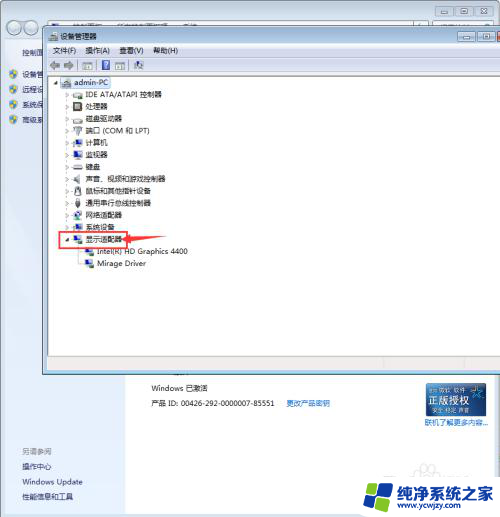
10.点击网络适配器,可以查看电脑的网卡配置。
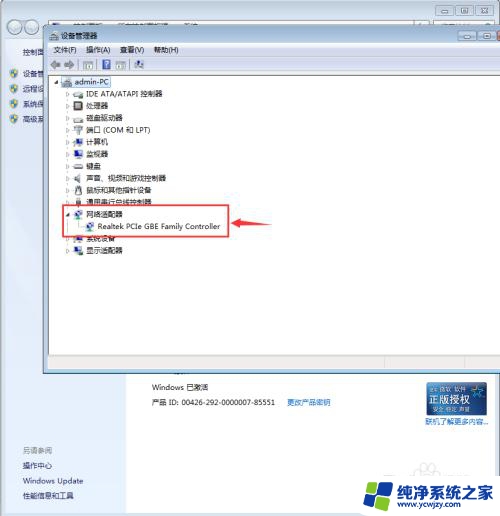
以上就是怎么查电脑系统配置的全部内容,有遇到相同问题的用户可参考本文中介绍的步骤来进行修复,希望能够对大家有所帮助。